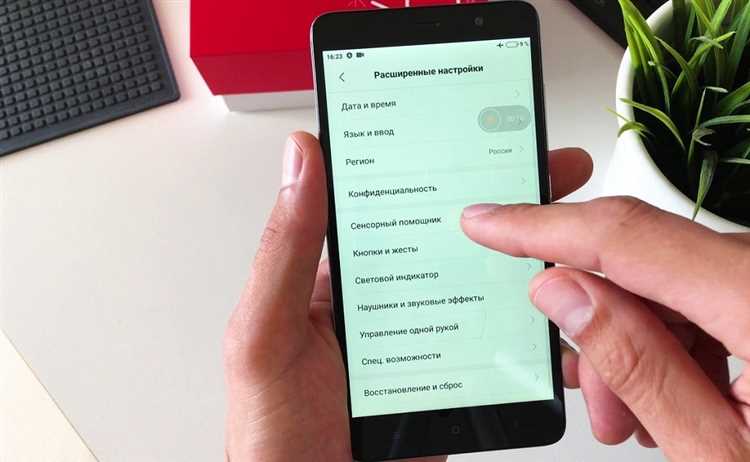
На смартфоне Redmi 7 создание скриншотов – это простая операция, которая доступна через несколько вариантов. Это полезная функция, которая позволяет зафиксировать информацию на экране и быстро поделиться ею с другими пользователями или сохранить для себя. В этой статье мы рассмотрим несколько способов сделать скриншот на этом устройстве.
Для большинства пользователей стандартным и быстрым способом является использование физических кнопок. Для этого нужно одновременно нажать кнопку уменьшения громкости и кнопку питания. Убедитесь, что вы делаете это быстро и одновременно, чтобы не вызвать случайного включения устройства или изменений в настройках.
Кроме того, на телефоне Redmi 7 доступна опция скриншота с помощью жестов. Для активации этой функции зайдите в «Настройки», затем в раздел «Дополнительные настройки», где найдете пункт «Жесты». Включив нужные настройки, можно будет сделать скриншот, проведя тремя пальцами по экрану сверху вниз. Это значительно ускоряет процесс захвата экрана.
Важно помнить, что после создания скриншота вы сразу же получите уведомление с возможностью редактирования, обрезки или отправки изображения. Это позволяет быстро работать с полученным контентом и использовать его по назначению без лишних усилий.
Как сделать скриншот с помощью кнопок устройства

Для создания скриншота на телефоне Redmi 7 можно использовать комбинацию физических кнопок. Это самый быстрый и удобный способ зафиксировать экран.
- Нажмите одновременно кнопку питания и кнопку уменьшения громкости.
- Удерживайте их на протяжении 1-2 секунд, пока не почувствуете лёгкую вибрацию или не увидите визуальное подтверждение на экране.
- Скриншот будет сохранён в галерее вашего устройства в соответствующей папке «Скриншоты».
Если скриншот не получается с первого раза, убедитесь, что вы нажимаете обе кнопки одновременно, не слишком быстро, но и не слишком долго. После правильного выполнения комбинации экран на мгновение затмится, подтверждая, что снимок сделан.
Использование меню быстрых настроек для создания скриншота
Для создания скриншота на телефоне Redmi 7 можно использовать меню быстрых настроек. Этот способ позволяет сделать снимок экрана быстро и без лишних усилий. Для этого откройте шторку с быстрыми настройками, проведя пальцем от верхней части экрана вниз.
Когда шторка откроется, найдите иконку, которая отвечает за создание скриншота. Обычно она выглядит как кнопка с изображением экрана или как «Скриншот». Нажав на эту иконку, вы автоматически сделаете снимок всего экрана. Скриншот будет сохранен в галерее устройства.
Если кнопка «Скриншот» не отображается в меню быстрых настроек, вы можете добавить ее вручную. Для этого откройте настройки телефона, затем перейдите в раздел «Меню быстрых настроек». Здесь найдите опцию для редактирования панели и добавьте иконку скриншота в доступные элементы.
Использование данного метода удобно, так как он не требует комбинирования физических кнопок и позволяет быстро зафиксировать необходимую информацию на экране.
Скриншот с помощью жестов: как настроить и использовать
В телефоне Redmi 7 можно использовать функцию создания скриншота с помощью жестов, что упрощает процесс захвата экрана без необходимости искать кнопки. Для этого нужно активировать соответствующую настройку в меню «Жесты».
Чтобы настроить скриншоты с помощью жестов, выполните следующие действия:
- Откройте Настройки на вашем телефоне.
- Перейдите в раздел Дополнительные настройки.
- Выберите пункт Жесты и действия.
- Найдите опцию Скриншот с помощью жестов и активируйте её.
Теперь, чтобы сделать скриншот, достаточно провести тремя пальцами по экрану сверху вниз. Это быстрое и удобное действие, которое работает даже при заблокированном экране.
Если жесты не срабатывают, убедитесь, что экран чист и нет препятствий для распознавания ваших пальцев. Кроме того, для корректной работы рекомендуется обновить систему до последней версии, так как в новых обновлениях могут быть улучшения для функции жестов.
Использование жестов для скриншотов позволяет не отвлекаться на поиск кнопок и делать снимки экрана в любое время и в любой ситуации.
Редактирование скриншота сразу после его создания

В редакторе доступны несколько основных инструментов. Во-первых, можно обрезать скриншот, выделив нужную область и обрезав ненужное с краёв. Для этого нужно выбрать инструмент «Обрезка» и подкорректировать края.
Также доступна функция рисования. Для этого выбирайте инструмент с кисточкой, настройте толщину линии и цвет. Таким образом можно добавить текст, подчеркнуть важные части или выделить ключевые элементы скриншота.
Для точной работы с изображением используйте инструмент текст. Он позволяет добавить подписи или комментарии в любое место на скриншоте. Для этого достаточно выбрать иконку текста, задать шрифт и размер, а затем разместить его в нужном месте.
Инструмент штамп помогает наложить на изображение различные графические элементы, например, стрелки или рамки, что особенно полезно при пояснении информации на скриншоте.
Для отмены или повторения последнего действия используйте кнопки отмена или повторить в верхней части экрана, что позволяет точно настроить изображение, не потеряв предшествующие шаги.
После завершения редактирования, можно сразу сохранить изображение в галерею или поделиться им через социальные сети или мессенджеры, используя соответствующие кнопки в интерфейсе редактора.
Где найти сделанные скриншоты на Redmi 7

После того как вы сделали скриншот на Redmi 7, его можно найти в галерее устройства. Откройте приложение «Галерея», которое предустановлено на вашем телефоне. В разделе «Все фотографии» будут отображаться все снимки, включая скриншоты.
Для удобства, скриншоты можно также найти в отдельной папке. Откройте «Галерею», перейдите в раздел «Папки» и найдите папку с названием «Screenshots» или «Скриншоты». Эта папка автоматически создается при каждом снятии скриншота.
Если вам нужно быстро найти только скриншоты, воспользуйтесь функцией поиска в приложении «Галерея». Введите слово «скриншот» или «screenshot», и устройство отобразит все соответствующие файлы.
Для того чтобы убедиться, что скриншоты сохраняются в нужной папке, проверьте настройки приложения камеры или используемого стороннего приложения для создания снимков экрана. В некоторых случаях путь сохранения можно изменить через настройки телефона.
Как сделать длинный скриншот на Redmi 7
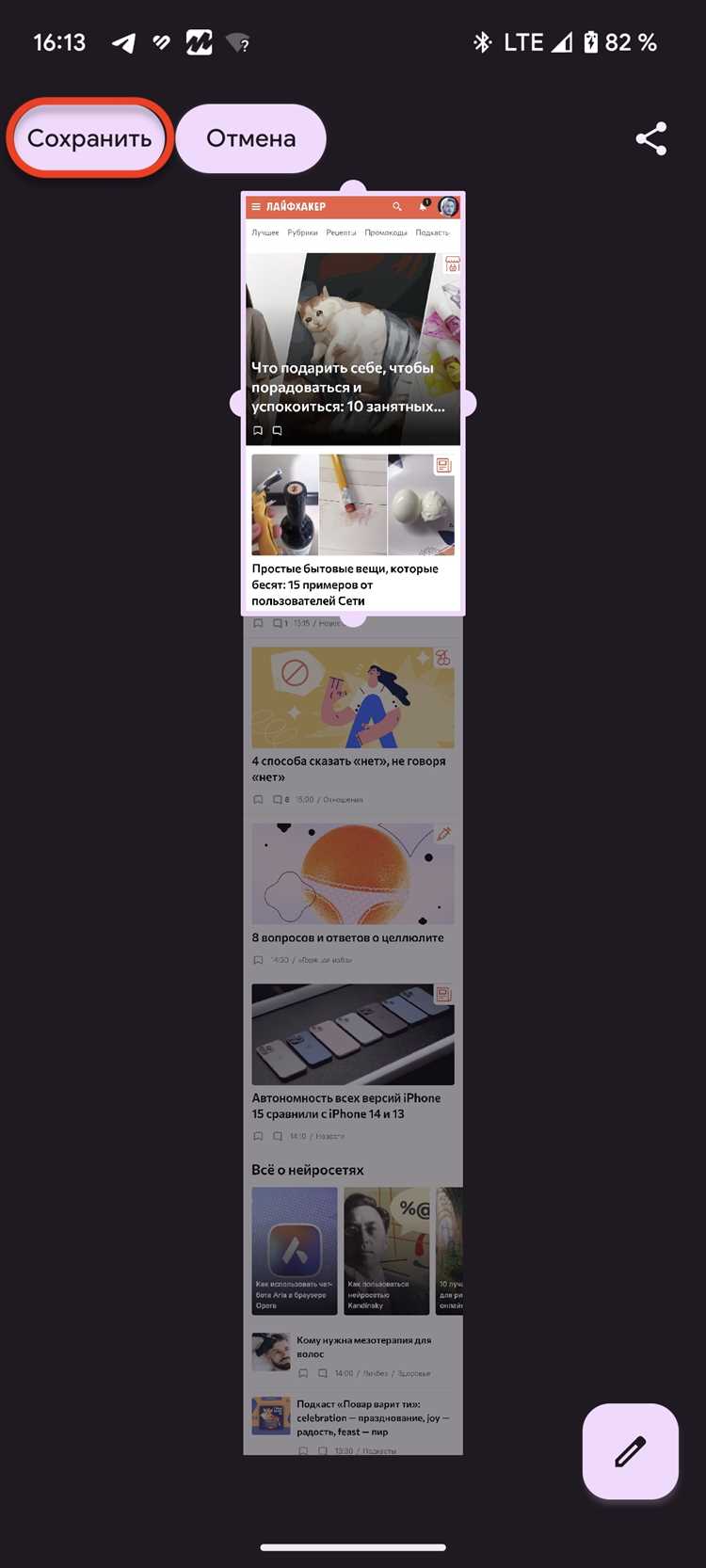
Для создания длинного скриншота на Redmi 7 необходимо использовать встроенную функцию. Эта возможность позволит захватить не только видимую часть экрана, но и весь контент, который можно прокрутить, например, в браузере или в приложении для просмотра новостей.
Чтобы сделать длинный скриншот на Redmi 7, выполните следующие шаги:
- Откройте экран или страницу, которую хотите захватить. Убедитесь, что она полностью загружена и готова для скриншота.
- Нажмите одновременно кнопку уменьшения громкости и кнопку питания. Через секунду экран мигнёт, подтверждая создание обычного скриншота.
- После этого внизу экрана появится небольшой индикатор с кнопкой «Пролистать». Нажмите на эту кнопку для начала захвата длинного скриншота.
- Телефон начнёт автоматически прокручивать страницу и делать скриншот всего содержимого. Чтобы остановить процесс, нажмите кнопку «Стоп», которая появится в верхней части экрана.
После завершения скриншот будет сохранён в галерее. В ней вы можете найти длинный снимок в разделе «Скриншоты». Вы можете просматривать его, а также редактировать, если необходимо, например, обрезать лишние участки или добавить аннотации.
Этот метод работает на большинстве экранов с прокруткой, таких как веб-страницы, ленты социальных сетей или чаты. Обратите внимание, что функция не всегда поддерживается в некоторых приложениях, где прокрутка ограничена.
Использование сторонних приложений для создания скриншотов
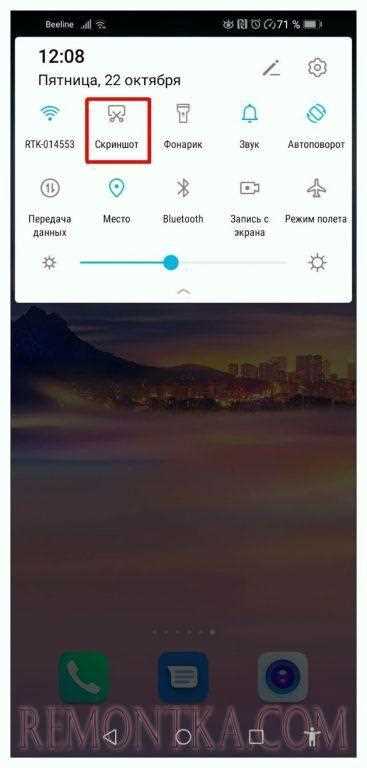
Если стандартные способы создания скриншотов на Redmi 7 не устраивают, можно воспользоваться сторонними приложениями, которые предлагают дополнительные функции и удобство. Такие приложения позволяют снимать длинные скриншоты, редактировать изображения и сохранять их в разных форматах.
Одним из популярных решений является приложение «Screenshot Easy». Оно предлагает функцию прокрутки экрана, которая позволяет захватывать длинные страницы, например, чаты или веб-страницы. Кроме того, приложение поддерживает настройку горячих клавиш и настройку таймера для создания снимков экрана.
Приложение «AZ Screen Recorder» отлично подходит для записи экрана, но также включает возможность быстрого создания скриншотов в процессе записи. Это удобно, если нужно сделать снимок во время видеозаписи или демонстрации приложения.
Для тех, кто ищет минимализм и удобство, подойдет «Super Screenshot». Оно позволяет делать скриншоты одним касанием, а также включает в себя инструменты для обрезки и рисования на изображении прямо после съемки. Данное приложение идеально для пользователей, которым не нужно много функций, но важно быстро и эффективно работать со скриншотами.
Еще одно приложение, которое стоит упомянуть, это «Snipping Tool». Это простое в использовании приложение с функцией выбора части экрана для захвата. Оно идеально подходит для пользователей, которые предпочитают точность и не хотят захватывать лишние элементы интерфейса.
Каждое из этих приложений обладает своими уникальными возможностями и может стать полезным дополнением к стандартным функциям смартфона. Выбор зависит от ваших требований и предпочтений в работе со скриншотами.
Вопрос-ответ:
Как сделать скриншот на телефоне Redmi 7?
Чтобы сделать скриншот на телефоне Redmi 7, нужно одновременно нажать и удерживать кнопку уменьшения громкости и кнопку питания. После этого экран мигнет, и снимок будет сделан. Он появится в галерее устройства.
Какие способы есть для снятия скриншота на Redmi 7, если кнопки не работают?
Если кнопки на вашем телефоне не работают, можно использовать альтернативный способ. Включите жесты в настройках телефона. Для этого перейдите в «Настройки» > «Дополнительные настройки» > «Жесты», и выберите функцию «Скриншот». После этого можно будет делать снимки экрана с помощью свайпа тремя пальцами по экрану.
Как найти сделанный скриншот на телефоне Redmi 7?
После того как вы сделаете скриншот, его можно найти в галерее телефона. Откройте приложение «Галерея», и в разделе «Скриншоты» или «Недавние» будет отображаться ваш снимок. Также можно найти скриншоты через файловый менеджер в папке «Pictures» или «Screenshots».
Можно ли на Redmi 7 редактировать скриншоты сразу после их создания?
Да, после того как вы сделали скриншот, на экране появится всплывающее окно с предложением отредактировать его. Нажав на это окно, вы сможете обрезать изображение, добавить текст или нарисовать что-то на снимке. Если вы не успели это сделать сразу, скриншот можно отредактировать позже в галерее, выбрав нужное изображение и выбрав опцию редактирования.






